Проверка данных и настройка процедуры
Чтобы закрыть месяц, необходимо сперва выполнить настройку 1C: Комплексная автоматизация 1.1:
- Откройте интерфейс «1C: Комплексная автоматизация закрытие учетного месяца». Интерфейс можно найти через пункты «Бухгалтерский и налоговый учет» и «Заведующий учетом».
- Проверьте, что были получены и введены в систему все учетные документы.
- Проверьте счета 10, 20, 25, 26 и 41 на наличие ошибок. Если имеются пустые строки или отрицательные остатки, то это значит, что при составлении или введении в систему документации были допущены ошибки.
- Теперь нужно сделать сверку БУ и регистра накопления. Для этого необходимо нажать строку «Отчеты», после этого — пункт «Расширенная аналитика учета», потом — пункт «Ведомость по учету затрат». Убедитесь, что информация совпадает с БУ.
- Чтобы сделать закрытие месяца в программном продукте «1С: Комплексная автоматизация 2.0», выберите учетный период и схему налогообложения.
- Откройте вкладку «Сводные настройки» и отметьте галочкой те операции, которые необходимо выполнить в вашем случае. Помните, что в большинстве случаев не требуется выполнение всех операций - например, вам не нужно выполнять процедуру переоценки валютных средств, если все расчеты были произведены в отечественной валюте.
- Откройте вкладку «Схема». Здесь размещается общая схема всего процесса. Тут можно назначить лиц, которые будут заниматься теми или иными этапам. Для этого нужно щелкнуть правой кнопкой мыши на соответствующем блоке и указать ответственное лицо.
- Откройте и заполните вкладку «НДС» (ниже мы рассмотрим этот пункт более подробно).
- Откройте и заполните вкладку «Распределение затрат» для расчета себестоимости (ниже мы также рассмотрим этот пункт более подробно).
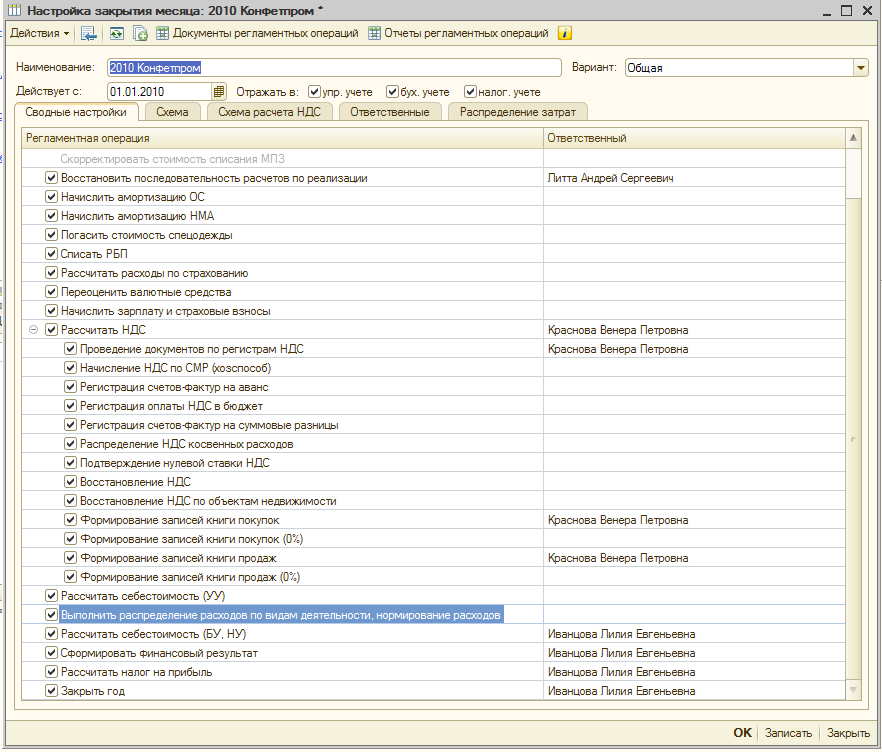
Внимание! Существует несколько версий как самой программы 1C (8.0, 8.2, 8.3 и так далее), так и самой программы комплексной автоматизации (1.1, 1.2, 2.0 и так далее), однако, они достаточно слабо отличаются друг от друга.
Запуск процедуры
Теперь запустим процедуру закрытия любого месяца в комплексной автоматизации 1.1:
- Выберите пункт «Регламентные операции».
- Выберите пункт «Процедура закрытия».
- Укажите организацию и специальные настройки в соответствующих пунктах.
- Нажмите «Запустить процедуру».
- Теперь каждое уполномоченное лицо должно загрузить в систему документы, которые нужны для выполнения той или иной операции.
- После загрузки и обработки того или иного документа отметьте, что соответствующая этому документу операция была выполнена.
- После выполнения всех операций месяц считается закрытым.
Особенности некоторых регламентных операций
Чтобы правильно выполнить закрытие месяца в 1C: Комплексная автоматизация 8.2, рассмотрим особенности некоторых регламентных операций.
Определение себестоимости
Для определения себестоимости тех или иных товаров и услуг необходимо правильно заполнить вкладку «Распределение затрат». Теперь необходимо выполнить следующие операции:
- Сперва укажите отчетный период, организацию и номер документа.
- Если учет ведется на отдельном счете, то необходимо сперва выполнить операцию «Распределение ТЗР».
- После этого выберите пункт «Распределение списка услуг» и указать соответствующие документы.
- Теперь необходимо определить базу распределение расходов. Эта информация берется из регистров «Способы распределения статей затрат» или «Статьи затрат».
- После этого необходимо выполнить подсчет расходов.
- Теперь необходимо выполнить операцию расчета фактической себестоимости.
- В конце полученную информацию нужно записать в соответствующие регистры.
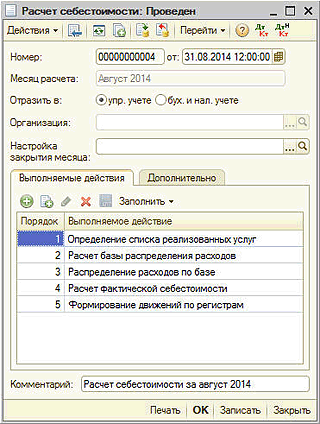
Важно! Помните, что вы можете назначить несколько лиц для выполнения той или иной операции расчета себестоимости.
Начисление НДС в 1С «Комплексная автоматизация»
Начисление НДС в 1C 8.3 «Комплексная автоматизация закрытия любого месяца» выглядит так:
- Откройте блок «Схема расчета НДС».
- Укажите все необходимые документы и выполните операцию «Проведение документов по регистрам НДС». Укажите время, а также поставьте птички напротив пунктов «Проводить документы по регистрам» и «Проводить документы по регистрам партий». Дождитесь завершения операции.
- Выполните блок «Регистрация счетов фактур на аванс». Для этого укажите дату, а потом проверьте весь список фактур и удалите ненужные данные. После этого нажмите кнопку «Выполнить». Не забудьте убедиться, что во всех строках на товары и услуги указана правильная ставка НДС.
- Теперь нужно выполните блоки «Распределение НДС с косвенных расходов», «Нулевая ставка» и «Восстановление НДС». Для этого прикрепите соответствующие документы и нажмите кнопку «Выполнить».
- В конце нужно сформировать четыре книги покупок и продаж. Для этого по очереди зайдите в каждый блок и нажмите кнопку «Заполнить». Если какой-либо товар имеет ставку НДС 0%, то не забудьте рядом с этим товаром поставить птичку в пункте «Имеется решение о возмещении НДС» в каждой книге.
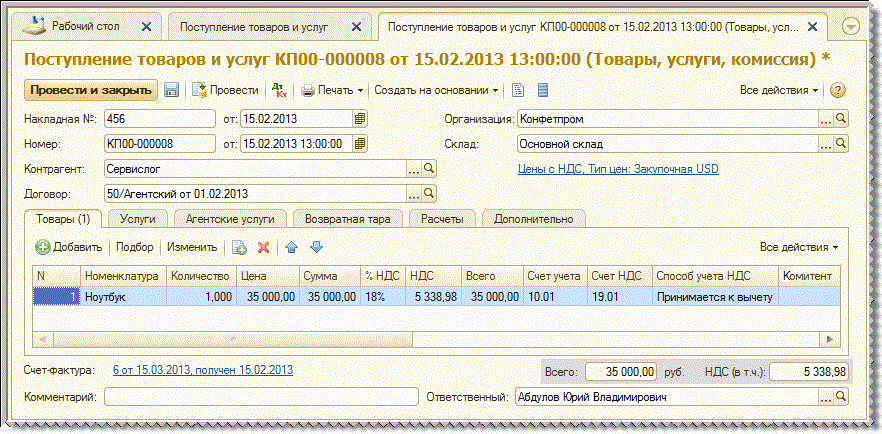
Для более детального ознакомления с возможностями 1С и функционалом по закрытию месяца, вы можете посмотреть видео ниже.



Комментарии